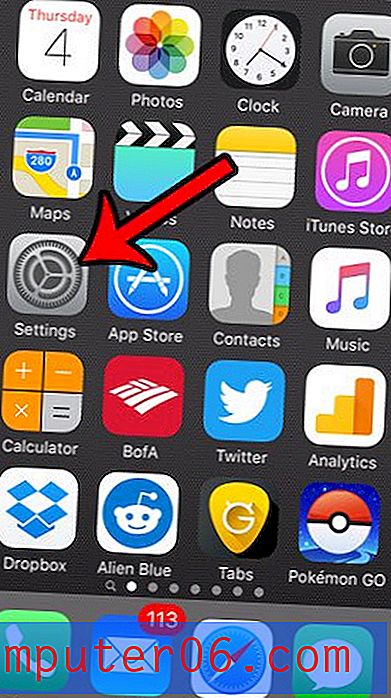Wondershare UniConverter Review
4 van de 5
Converteer en download bijna elk type videoformaat prijs
3 van de 5
Eenmalige vergoeding $ 69, 95 USD voor een enkele computer makkelijk te gebruiken
5 van de 5
Schone en minimalistische gebruikersinterface maakt leren gemakkelijk ondersteuning
3 van de 5
Veel nuttige veelgestelde vragen, e-mailondersteuning kan verbeteren
Korte samenvatting
Wondershare UniConverter is een one-stop-shop voor uw videoconversiebehoeften, of u nu één bestand wilt converteren of duizend. Het ondersteunt een indrukwekkend aantal videobestandsindelingen, waaronder de nieuwste 4K-compatibele codecs zoals H.265, evenals eerdere HD- en oudere codec-indelingen. Je kunt zelfs video's converteren voor gebruik met populaire virtual reality-headsets en mobiele apparaten. Je kunt video's bijsnijden en bewerken, filters toepassen en hardgecodeerde ondertitels toevoegen tijdens het conversieproces, allemaal binnen een handig gestroomlijnde interface die het conversieproces eenvoudig en duidelijk maakt.
Als u regelmatig werkt met videobestanden die op het web terechtkomen, zal Video Converter Ultimate uw workflow drastisch vereenvoudigen. Het maakt niet uit met welk sociaal deelplatform u werkt, het kan uw bestanden voorbereiden voor een soepel uploadproces. Aan de andere kant, als u voornamelijk video voor dvd voorbereidt, zou u beter af zijn met een uitgebreidere editor die u meer controle gaf.
Koop Wondershare UniConverter
Wat ik leuk vind
- 150+ ondersteunde videoformaten
- Ultrasnelle conversie-optie
- 4K-, 3D- en VR-video-ondersteuning
- Optionele GPU-versnelling
- Video Hosting Site downloaden
- Geen Blu-Ray Disc-ondersteuning
- Geen video-hostingsite geüpload
- Geen video-hostingsite geüpload
- Sommige functies lijken onvoltooid
- Problemen met apparaatverbinding
Wondershare UniConverter
Algemene beoordeling: 4, 2 van de 5 Windows / macOS, $ 69, 95 Probeer gratissnelle navigatie
// Waarom mij vertrouwen?
// Veelgestelde vragen over Wondershare UniConverter
// Een nadere evaluatie van Wondershare UniConverter
// Redenen achter mijn beoordeling en beoordelingen
// Alternatieven voor UniConverter
// Gevolgtrekking
Waarom vertrouwen?
Ik werk en speel al meer dan 25 jaar met allerlei soorten pc-software, van kleine open-sourceprogramma's tot industriestandaard softwaresuites. Als onderdeel van mijn opleiding als grafisch ontwerper heb ik tijd besteed aan het leren en werken met verschillende soorten software voor motion graphics en videobewerking, waarbij ik zowel hun videomogelijkheden als hun gebruikerservaringen heb onderzocht. Gebruikerservaring is altijd een van mijn passies geweest, omdat het een krachtig programma in een onbruikbare puinhoop kan veranderen of het meest basale programma kan veranderen in een plezier om mee te werken.
Ik heb ook ervaring met het werken met het andere grote videobewerkingsprogramma van Wondershare, Filmora, zoals je kunt zien in de recensie op SoftwareHow. Hoewel ik ervaring heb met hun programma's, heeft Wondershare geen redactionele of inhoudelijke input gehad over deze recensie en heeft het op geen enkele manier invloed gehad op de bevindingen in mijn recensie.
Ik heb contact met hen opgenomen om te informeren naar de enige bug die ik tegenkwam bij het gebruik van Wondershare UniConverter en een supportticket opende met hun virtuele helpafdeling. Ik kreeg een antwoord van een ondersteuningsmedewerker, maar het was in wezen een scriptantwoord dat niet direct op een van mijn zorgen inging of op de simpele vraag die ik stelde. Lees meer in het gedeelte "Redenen achter mijn beoordelingsbeoordelingen".
Wondersahre UniConverter Veelgestelde vragen
Wat is UniConverter?
Het is een professionele videoconversiesuite die bijna elk videoformaat ondersteunt dat tegenwoordig wordt gebruikt. Hoewel het in staat is om te worden gebruikt door professionele videografen die op zoek zijn naar een snelle conversietool, is het ook gemakkelijk genoeg voor beginners om het onder de knie te krijgen met slechts een paar minuten oefenen.
Enkele van de belangrijkste kenmerken zijn:
- Converteer video's naar bijna elk formaat
- Bewerk video's om ze er professioneler uit te laten zien
- Brand video's op dvd om te delen met familie of vrienden
- Breng mediabestanden over naar uw andere apparaten
- Een videogereedschapskist waarmee u videometadata kunt repareren, desktopactiviteiten kunt opnemen, video's naar tv kunt casten, enz.
Is UniConverter veilig te gebruiken?
Zowel Windows- als Mac-versies van deze software zijn absoluut veilig te gebruiken. Het eerste installatieprogramma geeft scans door van Microsoft Security Essentials en Malwarebytes AntiMalware, en dat geldt ook voor alle andere geïnstalleerde programmabestanden.
Het installatieprogramma maakt rechtstreeks verbinding met de Wondershare-server om de nieuwste stabiele versie van de software te downloaden en probeert geen software van derden te installeren.
Is UniConverter gratis?
Het is geen gratis software, maar het heeft wel een beperkte proefmodus en twee andere softwarelagen: UniConverter Free en UniConverter Pro.
De gratis versie van de software heeft een beperkt aantal ondersteunde videoformaten en downloadt alleen video's van YouTube, terwijl de Pro-versie bredere ondersteuning biedt voor niet-DRM-videoformaten en geen online beperkingen.
De Ultimate-versie heeft geen beperkingen op het gebruik nadat deze is geregistreerd, maar de gratis proefversie van de Ultimate-versie heeft de volgende beperkingen:
![]()
Hoeveel is het?
UniConverter heeft 4 mogelijke aankoopopties. De goedkoopste is een abonnement van $ 59, 95 USD dat een jaar duurt en moet worden verlengd, of u kunt een levenslange licentie krijgen voor $ 69, 95 die wordt geleverd met levenslange updates van de software.
Beide opties bieden slechts een licentie voor een enkele computer, maar er is ook een levenslange gelicentieerde gezinsversie beschikbaar voor $ 179, 91 die tussen de 2 en 5 computers ondersteunt die de software tegelijkertijd gebruiken.
Als u meer licenties nodig heeft, zijn zakelijke prijzen beschikbaar voor licenties van 6 tot 99 stoelen op een glijdende schaal, of u kunt contact opnemen met het bedrijf voor meer dan 100 bulkgegevens over de aankoop van stoelen.
Een nadere evaluatie van Wondershare UniConverter
Opmerking: de screenshots die in deze review worden gebruikt, zijn afkomstig van de Windows-versie. JP testte ook UniConverter voor Mac op zijn MacBook Pro, met macOS Sierra. Gelukkig zijn de gebruikersinterfaces op beide versies bijna exact hetzelfde, dus JP zal de verschillen aangeven als ze het vermelden waard zijn.
Het eerste dat opvalt aan UniConverter is hoe gestroomlijnd de gebruikersinterface is. Er zijn vijf hoofdonderdelen van het programma die gemakkelijk toegankelijk zijn met de filmstrip bovenaan het openingsdashboardscherm: Converteren, Downloaden, Branden, Overzetten en Toolbox. Aangezien dit de belangrijkste kenmerken van het programma zijn, laten we ze allemaal doorlopen en testen om te zien hoe goed ze werken.
Video converteren
Het converteren van video kan onmogelijk eenvoudiger dan met UniConverter. U voegt eenvoudig het bestand toe dat u wilt converteren naar het dashboard, waar het ook is opgeslagen - op uw harde schijf, uw mobiele apparaat, een aangesloten camcorder of uw dvd-station - en selecteert vervolgens de uiteindelijke uitvoerinstellingen in het doelgedeelte. Je kunt zelfs een aantal bestanden tegelijk batchgewijs converteren naar hetzelfde formaat met behulp van de instellingen in de rechterbovenhoek, wat een enorme productiviteitsverhoging zal opleveren voor degenen onder jullie die video's voorbereiden om naar het web te uploaden.
![]()
![]()
Bij het kiezen van uw doelvideo-indeling heeft u een enorm aantal vooraf ingestelde opties ingebouwd in het programma om de conversie zo eenvoudig mogelijk te maken. Als je een video-expert bent en je weet precies welke instellingen je wilt, kun je een aangepaste preset maken of een van de bestaande aanpassen om je een professionele controle te geven over bitrate, framesnelheid, audio en andere instellingen.
![]()
Als blijkt dat u een klein beetje videobewerking moet uitvoeren voordat u uw bestand converteert, kunt u eenvoudig op de betreffende knop onder de miniatuur van de clip klikken om toegang te krijgen tot enkele basisbewerkingsopties. U kunt de video inkorten met een eenvoudige interface als er een sectie is die u wilt verwijderen, of u kunt deze bijsnijden, roteren en verschillende filtereffecten en ondertitels toevoegen.
![]()
![]()
![]()
Het Effect-paneel is een beetje beperkt, maar het kan handig zijn om een bepaalde sfeer of stijl te creëren voor je geconverteerde video's. Als je iets ingewikkelder wilt doen, kun je beter een videobewerkingsprogramma gebruiken. In tegenstelling tot Wondershare Filmora ondersteunt UniConverter de installatie van downloadbare effectpakketten niet, maar dit is waarschijnlijk niet zo'n groot probleem, aangezien de meest voorkomende functies waar mensen naar op zoek zullen zijn rotatie en een beetje contrast of aanpassing van verzadiging.
De watermerkfunctie is handig voor zeer eenvoudige tekstoverlay, maar je bent vrij beperkt in termen van tekststijl en lay-out. De controle over ondertitels is veel uitgebreider, maar misschien komt dat wel omdat ondertitels van vitaal belang kunnen zijn voor de kijker van de film, terwijl watermerken beter worden gebruikt voor copyrightbescherming. Alle gangbare ondertitelformaten worden ondersteund en er is een handige link naar de OpenSubtitles-projectwebsite die toegankelijk is door op het zoekpictogram te klikken.
![]()
![]()
Het audiogedeelte van de video-editor is uiterst beperkt, waardoor u alleen het volume van uw geconverteerde video kunt regelen. Gelukkig kun je er wel boven de 100% boosten, hoewel de toevoeging van een volume normaliserende functie dit een veel nuttiger hulpmiddel zou maken.
Downloaden van het web
Een groot deel van de videocontent die we consumeren is afkomstig van webbronnen, maar soms worden die bronnen niet goed afgespeeld op de door ons gekozen apparaten. Met UniConverter kunt u online video downloaden van een groot aantal bronnen, waaronder YouTube, Dailymotion en Vimeo, en deze vervolgens converteren naar het bestandsformaat van uw keuze. U kunt zelfs het conversiegedeelte van het proces automatiseren door 'Download en converteer modus' in de rechterbovenhoek in te schakelen.
![]()
Downloaden is heel eenvoudig. Klik linksboven op 'Plak URL', plak de URL van de video in het dialoogvenster en klik op de downloadknop. UniConverter benadert de URL, analyseert het type video dat wordt gevonden en biedt u vervolgens een reeks opties voor het omgaan met het resultaat.
![]()
Als u een fout tegenkomt bij het openen van de video-URL, zal UniConverter u vragen om het opnieuw te proberen of om de ingebouwde schermopnamefunctie te gebruiken als alternatieve video-opnamemethode. In dit voorbeeld heb ik opzettelijk een niet-video-URL gekozen om te demonstreren, omdat het het downloaden van video zo goed afhandelde dat ik geen voorbeeld kon vinden van inhoud waartoe het programma geen toegang had.
Video's op dvd branden
Dit is een van de minst ontwikkelde secties van het programma, maar aangezien dvd al uitkomt als een standaard videoschijf, is dit voor de meeste gebruikers misschien niet zo'n groot probleem. Als je gewoon een dvd wilt maken van video's die je wilt delen met vrienden en familie, dan is het voldoende - maar je zou nooit een professionele productie willen proberen met dit gedeelte van het programma.
De basisfunctionaliteit is vrij eenvoudig en werkt op dezelfde manier als het conversievenster. U voegt alle bestanden toe die u op uw dvd wilt opnemen en maakt vervolgens bewerkingen of aanpassingen aan de video op dezelfde manier als bij het converteren.
![]()
De problemen doen zich voor wanneer het tijd is om het menuscherm te maken. Je kunt ervoor kiezen om geen menu te hebben, maar dat betekent dat je video's gewoon in volgorde beginnen te spelen zodra je de dvd laadt. Als u een menu wilt maken, heeft u een beperkt aantal vooraf ingestelde menuschermen waaruit u kunt kiezen wat betreft achtergrondafbeelding, muziek en tekstinhoud - maar de knoppen en tekstplaatsing kunnen niet worden gewijzigd en de tekstvensters pas het niet aan aan de hoeveelheid tekst die u invoert.
![]()
Achtergrondafbeeldingen worden niet bijgesneden, ze worden gewoon uitgerekt om te passen en er is geen manier om dit gedrag aan te passen, wat kan leiden tot hilarische ongelukken, maar het is niet erg handig.
Overdracht
Het gedeelte Overzetten is in wezen slechts een bestandsbeheerder voor het uploaden van video's naar uw mobiele apparaat zonder dat u naar een ander programma hoeft te schakelen. UniConverter herkende mijn oude iPhone 4 gemakkelijk en had geen problemen met het overbrengen van bestanden naar het apparaat.
Het was minder succesvol met mijn veel nieuwere Samsung Galaxy S7 en leek ook de verkeerde indruk te hebben dat ik tegelijkertijd een Samsung SM-G925P had aangesloten. Ik heb snel op Google gezocht op dat modelnummer en het lijkt te behoren tot een Samsung Galaxy S6 Edge, een apparaat dat ik nooit heb gehad of zelfs maar op de computer heb aangesloten.
![]()
Nadat ik de S7 aanvankelijk correct had herkend, kon deze geen verbinding maken, zelfs niet nadat ik de MTP-verbinding op de smartphone had ingeschakeld. Het bood een handige gids op het scherm om de USB-foutopsporingsmodus in te schakelen, maar was helaas alleen van toepassing op Android-versies 6 en lager. Een snelle Google-zoekopdracht liet me zien hoe ik het op mijn apparaat kon inschakelen, maar er waren nog steeds enkele problemen.
Gelukkig is de overdrachtsfunctie niet echt nodig voor de rest van het programma, dus laat het je beslissing niet in de weg staan - maar het is een nogal vreemd element voor de ontwikkelaars om op te nemen in de huidige buggy-staat.
De toolbox van video-goodies
Last but not least bereiken we de Toolbox-sectie van het programma, die 5 extra functies biedt die met uw video's kunnen worden gebruikt: een metadata-editor, een VR-videoconvertor, directe toegang tot de schermrecorderfunctie, een GIF-maker en een mediaserver waarmee je video's kunt afspelen op een smart tv in een netwerk.
De metadata-editor kan handig zijn voor mensen die niet vertrouwd zijn met het bewerken van de eigenschappen van bestanden met Windows Verkenner, maar het zou nuttiger zijn geweest als het als een optie was opgenomen tijdens het conversieproces.
De VR-editor lijkt heel eenvoudig te gebruiken, maar helaas heb ik geen van de ondersteunde VR-headsets om dit aspect van de functionaliteit van het programma te testen.
![]()
De Cast to TV-functie leek goed van start te gaan door onmiddellijk mijn Chromecast te herkennen en er verbinding mee te maken, maar het was niet in staat om een van de video's die ik ermee stuurde daadwerkelijk af te spelen, zelfs de video's die ik eerder met Chromecast heb gespeeld. Hierdoor voelt het als een andere onvoltooide add-onfunctie die beter zou kunnen worden gereserveerd voor verdere bètatests voordat deze in een openbare release wordt opgenomen.
![]()
De schermrecorderfunctie lijkt daarentegen redelijk goed ontwikkeld en biedt een reeks opties die je zou verwachten te vinden in een speciale app voor schermopname - hoewel het een beetje grappig is dat je niet het video-uitvoerformaat kunt kiezen. Je kunt het in ieder geval eenvoudig converteren naar elk formaat dat je nodig hebt met het hoofdgedeelte van het programma!
Het is vermeldenswaard dat hij in de Wondershare UniConverter-versie voor Mac die JP testte, deze schermrecorder minder nuttig vond. Apple heeft een betere - en gratis - tool genaamd QuickTime waarmee macOS-gebruikers snel activiteiten kunnen opnemen op een iOS-apparaat of Macintosh-desktop. U kunt meer lezen in deze gids (de eerste methode). Zoals je kunt zien in de onderstaande schermafbeelding, vereist Wondershare dat gebruikers, om schermvideo's op Mac op te nemen, een virtuele geluidskaart moeten installeren.
![]()
Het laatste stuk van de Toolbox is de GIF-maker, wat waarschijnlijk heel leuk zal zijn voor degenen onder u die houden van GIF-reacties op sociale media en sites voor het delen van afbeeldingen. Het is uiterst eenvoudig te gebruiken - kies gewoon de video of foto's die u wilt gebruiken, pas de grootte, framesnelheid en lengte aan en klik op 'GIF maken'. Het proces is een beetje traag, vooral omdat de framesnelheid toeneemt, maar geanimeerde GIF's zijn meestal voor korte sequenties met lage framesnelheden, dus dit zou niet zo'n groot probleem moeten veroorzaken.
![]()
Redenen achter mijn beoordeling en beoordelingen
Effectiviteit: 4/5
Als video-omzetter werkt de software prachtig. Het kan bijna elk type videoformaat aan, en de download- en conversiefunctie werkt net zo goed. De bewerkingsfuncties kunnen wat robuuster zijn en sommige van de add-on-functies werken gewoon niet zoals ze zouden moeten.
Prijs: 3/5
voor een single seat-licentie is UniConverter absoluut aan de dure kant voor een video-omzetter. U krijgt toegang tot levenslange updates en premium-ondersteuning, die enige toegevoegde waarde biedt, maar veel van de andere functies die bij de software worden geleverd, zijn het geld niet waard. Veel gebruikers zijn misschien beter af met de goedkopere Pro-versie van de software, die net zoveel bestandsindelingen ondersteunt.
Gebruiksgemak: 5/5
Gebruiksgemak is een van de grootste verkoopargumenten van UniConverter. De schone en minimalistische gebruikersinterface maakt het leren van de software zo snel mogelijk met weinig tot geen training, en batchconversie van meerdere videobestanden wordt net zo eenvoudig als het verwerken van een enkel bestand.
Ondersteuning: 3/5
De Wondershare-ondersteuningswebsite staat vol met nuttige tips en veelgestelde vragen die de meeste gebruikers zouden moeten helpen bij eventuele problemen. Als er meer gebruikersspecifieke problemen zijn, zoals ik heb ervaren met de overdrachtsfunctie, stonden er ingebouwde instructies klaar om me te helpen. Hoewel ze voor mij achterhaald waren, zouden ze waarschijnlijk de meeste Android-gebruikers hebben geholpen. Helaas leek het antwoord dat ik ontving bij het indienen van een ondersteuningsticket een scriptantwoord dat mijn eenvoudige vraag over apparaatondersteuning niet beantwoordde.
UniConverter-alternatieven
Movavi Video Converter (Windows)
Iets lager geprijsd dan Wondershare UniConverter, voelt Movavi Video Converter als een iets meer ontwikkelde versie van een zeer vergelijkbaar programma. Het heeft sterkere bewerkingshulpmiddelen, waaronder betere ondersteuning voor audiobewerking en een vergelijkbare interface. Het heeft niet de mogelijkheid om online video te downloaden, hoewel het bestanden kan voorbereiden in YouTube, Vimeo en Facebook-ready formaten en ze rechtstreeks vanuit de app kan uploaden.
Handrem (Windows / Mac / Linux)
Handbrake bestaat al een tijdje voor Mac, maar de Windows-versie bevindt zich nog in bètaversies. Dat gezegd hebbende, het is een robuuste video-omzetter die net zoveel bestandsindelingen aankan als UniConverter, hoewel het geen extra functies bevat naast de basisconversie. De interface is niet zo goed ontworpen, wat het gebruik ervan ingewikkelder kan maken, maar het is gratis, open source software die constant in ontwikkeling is.
Lees onze beste video converter software review voor meer gratis en betaalde opties.
Gevolgtrekking
Voor degenen onder u die een snelle, betrouwbare video-omzetter nodig hebben die bijna elk videobestandsformaat aankan, is Wondershare UniConverter een goede keuze. Het is ongelooflijk eenvoudig te gebruiken, het kan 4K-, 3D- en VR-video-inhoud verwerken en het heeft een aantal eenvoudige bewerkingsfuncties ingebouwd om aanpassingen aan te brengen tijdens het conversieproces.
Sommige van de extra functies zijn nuttig, maar andere zijn zelfs in deze nieuwste versie 10-release niet volledig ontwikkeld en ze bieden niet echt veel toegevoegde waarde ten opzichte van sommige van de goedkopere concurrenten van UniConverter. Het zou leuk zijn om deze functies door de ontwikkelaars grondiger te laten testen voordat ze worden opgenomen in openbare versies van de software, maar door te kopen krijgt u ook gratis levenslange updates zodat u er meer van kunt profiteren als de software ouder wordt.
Koop Wondershare UniConverter
5/5 (1 beoordeling)